Có thể bạn chưa biết thì ngoài hệ điều hành Windows đã rất nổi tiếng thì vẫn còn đó những hệ điều hành khác vô cùng thú vị. Ubuntu là một trong số đó. Bài viết sau, Vintech City sẽ hướng dẫn bạn cách cài Ubuntu trên máy ảo Vmware. Mời bạn cùng theo dõi.
1. Hệ điều hành Ubuntu là gì?
Trước khi tìm hiểu cách cài Ubuntu trên Vmware, chúng ta cùng tìm hiểu về phần mềm này trước nhé!
Ubuntu đã phát hành phiên bản chính thức đầu tiên vào tháng 10 năm 2004. Nó là một hệ điều hành mã nguồn mở do người dùng tự phát triển dựa trên Debian GNU/Linux. Hệ điều hành này có nhiều bàn phân phối khác nhau, ví dụ như KUbuntu, LUbuntu, XUbuntu,… phục vụ nhiều mục đích khác nhau. Vậy cụ thể chức năng của từng bảng phân phối Ubuntu là gì?
- KUbuntu dùng trong môi trường làm việc KDE
- LUbuntu thường được sử dụng trong những chiếc máy tính cũ vì đây là phiên bản gọn nhẹ nhất của Ubuntu sử dụng LXDe.
- XUbuntu có giao diện mặc định Xfce.
- Myth Ubuntu được xây dựng dành riêng cho hệ thống MythTV, sử dụng để xem truyền hình giải trí trong gia đình.
- Ubuntu Studio phục vụ chỉnh sửa âm thanh một cách chuyên nghiệp và bài bản. Nó bao gồm rất nhiều phần mềm chỉnh sửa đa phương tiện.
Có thể nhiều người chưa biết thì Ubuntu là một từ có nguồn gốc từ Châu Phi cổ. nó có nghĩa là “tình người”. Cũng giống như bản chất của Ubuntu là do người dùng tự phát triển. Ngày càng nhiều các phiên bản với lợi ích khác nhau được chia sẻ miễn phí bởi người dùng trên toàn thế giới. Hệ điều hành này cũng được cung cấp hoàn toàn miễn phí để ai cũng có thể tiếp cận.
2. Điều kiện để cài đặt Ubuntu trên máy ảo Vmware là gì?
Để cài đặt Ubuntu trên máy ảo nói chung, bạn cần chuẩn bị:
- 1 phần mềm Vmware Workstation tại đây: https://www.vmware.com/products/workstation-pro/workstation-pro-evaluation.html
- 1 File cài đặt Ubuntu (file ISO) tại đây: https://ubuntu.com/download
3. Cách cài Ubuntu trên máy ảo Vmware chi tiết từ A đến Z
Bước 1: Tải phần mềm Vmware workstation. Bạn có thể cài đặt bất kỳ phiên bản nào tùy thích. Sau đó, người dùng tiếp tục tải file cài đặt Ubuntu.
Bước 2: Giải nén phần mềm
Nhấn chuột phải file Setup và chọn Run as administrator sau đó chọn next. Sau đó chỉ cần chọn next đến cuối cùng và chọn Install.
Bước 3: Sau khi tải và cài đặt phần mềm về máy. Giờ đây, chúng ta bắt đầu tiến hành cài Ubuntu trên Vmware.
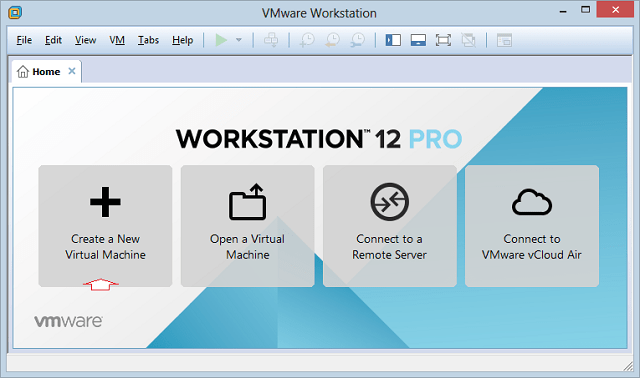
Tạo mới một máy ảo trên Vmware
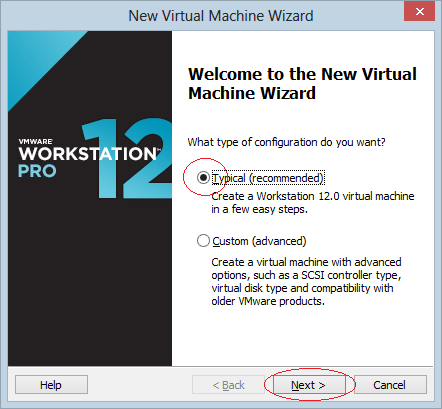
Tích chọn Typical và chọn Next
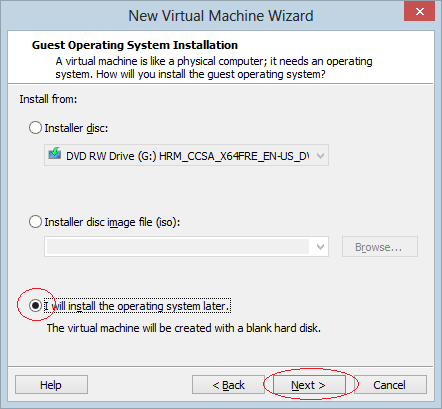
Tiếp tục chọn Next
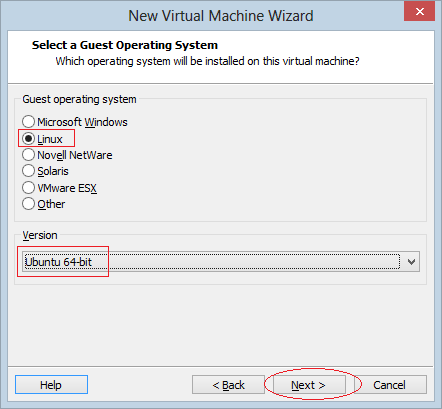
Chọn Linux và chọn Next
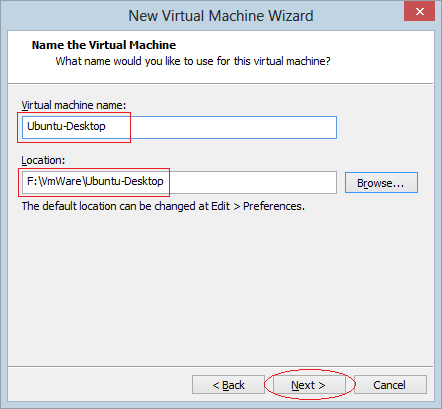
Đặt tên cho máy ảo sau đó chọn vị trí cài đặt
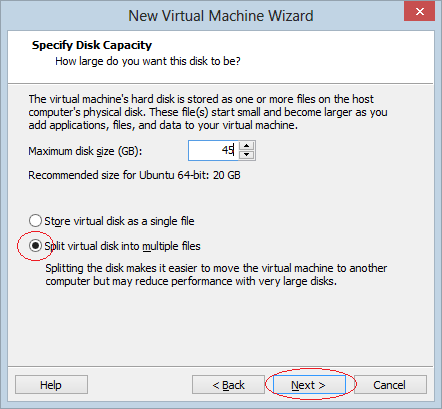
Chọn dung lượng máy ảo
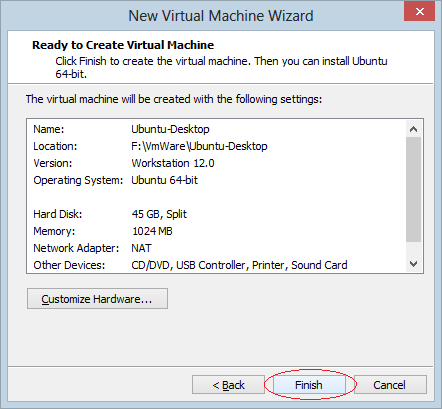
Chọn Finish
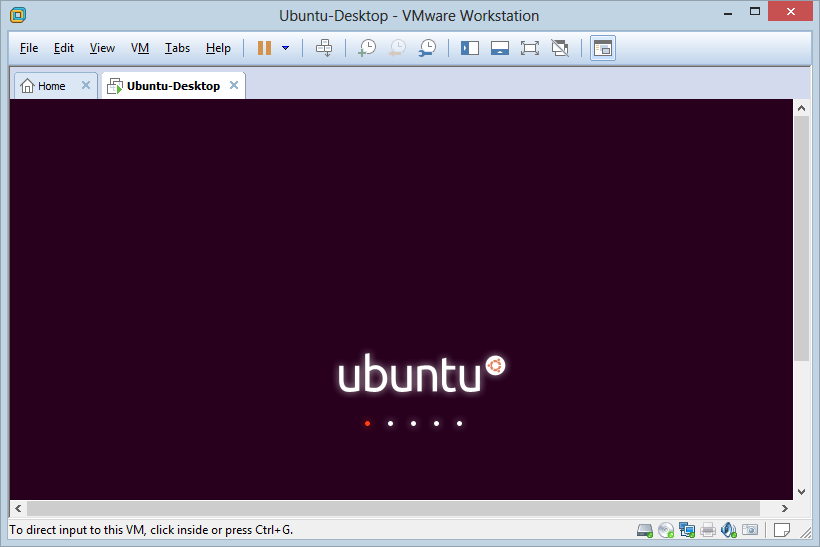
Ubuntu desktop được cài đặt
>>> Video hướng dẫn: Cài đặt máy ảo Ubuntu trên VMWare Workstation
Xem thêm:
Như vậy bài viết đã giới thiệu cho bạn cách cài Ubuntu trên máy ảo Vmware. Hy vọng, bài viết này sẽ giúp con đường lập trình của bạn dễ dàng hơn. Để tìm kiếm thêm nhiều bài viết bổ ích như thế này, hãy truy cập ngay trang vintechcity.com.


